在使用visual studio code(简称vscode)进行编程时,注释代码是提升代码可读性和可维护性的重要手段。本文将详细介绍vscode中注释代码的多种方法,帮助你更高效地进行代码注释。
单行注释是指对代码中的某一行进行注释。在vscode中,你可以通过两种方式实现单行注释:
1. 手动注释:将光标定位到要注释的代码行,在行首手动添加双斜线“//”,该行代码即被注释。例如:
```javascript
// 这是一行被注释的代码
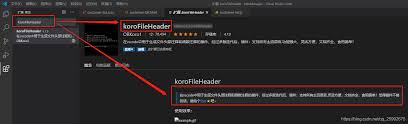
```
2. 快捷键注释:选中要注释的代码行,然后使用快捷键ctrl+/(windows/linux)或cmd+/(mac)进行注释。快捷键会自动在代码行前面添加注释符号“//”。
多行注释是指对代码中的连续多行进行注释。在vscode中,多行注释同样可以通过手动和快捷键两种方式实现:
1. 手动注释:选中要注释的多行代码,在行首添加斜线加星号“/*”,在行尾添加星号加斜线“*/”,被选中的代码块即被注释。例如:
```javascript
/*
这是被注释的多行代码
注释行1
注释行2
*/
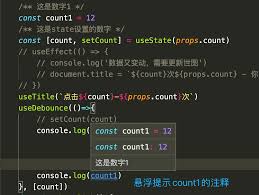
```
2. 快捷键注释:选中要注释的多行代码,然后使用快捷键shift+alt+a(windows/linux)或option+cmd+a(mac)进行注释。快捷键会在选中代码块的前后分别添加注释符号“/*”和“*/”。
除了单行和多行注释外,vscode还支持批量注释和解除注释,这对于处理大量代码非常有用。
1. 批量注释:选中要注释的多行代码,然后使用快捷键ctrl+k ctrl+c(windows/linux)或cmd+k cmd+c(mac)进行批量注释。
2. 解除注释:选中已注释的多行代码,然后使用快捷键ctrl+k ctrl+u(windows/linux)或cmd+shift+7(mac)解除注释。
对于函数、类等需要文档说明的代码,vscode提供了文档注释功能。在要注释的代码上方,输入三个斜杠“///”,vscode将会自动为注释提供模板并进入注释编辑状态。在注释中可以输入参数说明、返回值说明等信息。此外,你也可以在函数或方法定义处输入“/”,然后按下回车键,注释块即自动生成。
vscode允许用户自定义注释模板,以满足团队或个人的编码规范。你可以通过编辑settings.json文件来自定义注释符号、注释格式等。具体步骤如下:
1. 打开vscode的设置界面(file -> preferences -> settings)。
2. 在搜索框中输入“editor.defaultformatter”。
3. 找到并点击“edit in settings.json”。
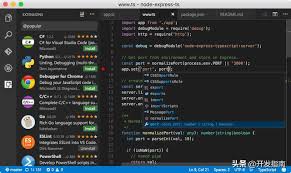
4. 在settings.json文件中,添加或修改与注释相关的配置。
vscode拥有丰富的扩展生态,你可以通过安装相关扩展来增强注释功能。例如,“comment anchors”扩展可以帮助你快速定位和管理注释,“comment translate”扩展则支持注释的翻译功能。在vscode的扩展商店中搜索并安装这些扩展后,根据扩展的文档或设置说明进行注释操作即可。
综上所述,vscode提供了多种方法和快捷键来注释代码,你可以根据自己的喜好和习惯选择最适合你的方法。熟练掌握这些技巧将有助于提高你的编程效率和代码质量。